-
구글포토에서 업로드된 사진 한번에 다운받는 방법IT 2021. 6. 1. 08:22728x90반응형
구글포토에서 모든사진을 다운받기
다가오는 구글 포토의 데이터 한도 정책에 따라 무료 스토리지 용량 안에 머물 수 있도록 지메일, 드라이브, 사진 파일을 관리하는 방법, 구글 포토에서 새로운 사진이 업로드되지 않게 하는 방법, 지메일 받은 편지함을 빠르게 정리하고 오래된 이메일을 삭제하는 방법, 그리고 6월 1일 전에 모든 사진을 업로드하는 방법을 살펴봤다.
하지만 어떤 사람은 구글 포토 사용을 중단하고 다른 서비스로 완전히 바꾸고 싶을 수도 있다. 아니면 구글 포토에 저장되어 있는 사진 중 몇 장만 꺼내고 싶을 수도 있다. 두 가지 모두 굉장히 간단한 작업이다. 구글에서 사진 전체를 다운로드 받으면 구글 포토에 있는 사진을 모두 삭제하거나 온라인 백업용으로 유지하고 다른 서비스로 옮길 수 있다.
전체를 삭제할 생각이라면 사전에 모든 사진을 외장 하드 드라이브와 클라우드 백업 서비스에 이중으로 백업할 것을 권장한다.
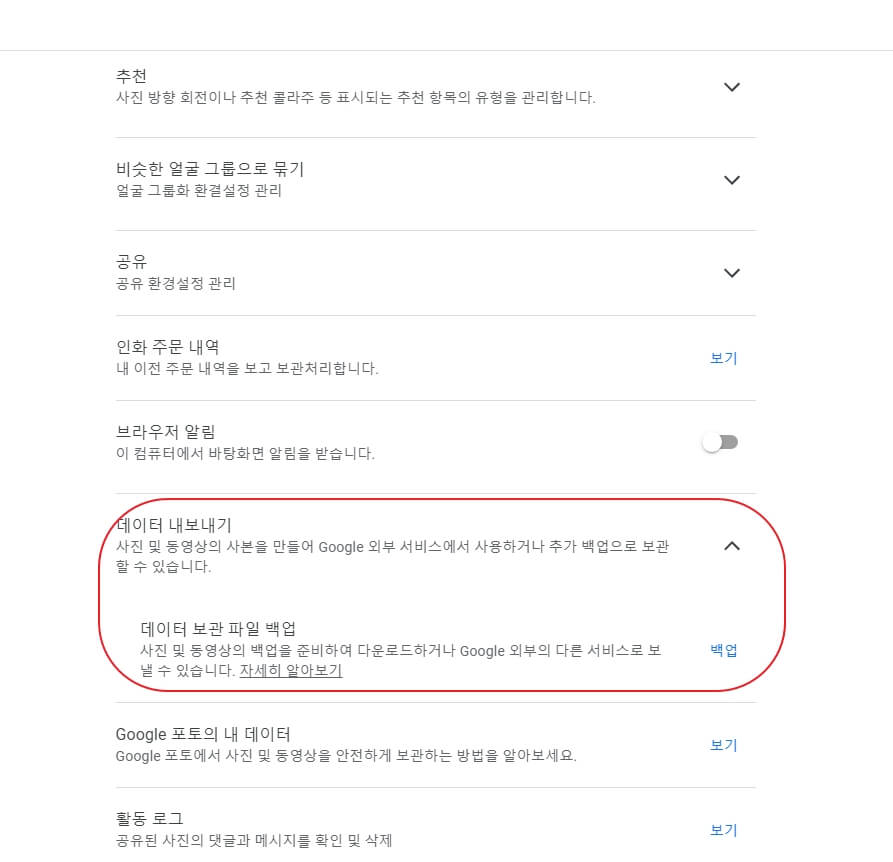
구글 포토에 저장된 모든 사진을 다운로드하려면, 우선 구글 포토에 웹 브라우저로 로그인하고 오른쪽 위의 기어 모양 아이콘을 클릭해 설정 메뉴로 들어간다. 설정 페이지에서 ‘데이터 내보내기’ 항목을 찾아 아래로 향한 화살표를 클릭하고, ‘백업’ 링크를 클릭한다.

그러면 구글 서버에 저장된 데이터를 다운로드하는 서비스인 ‘Google 테이크아웃’ 페이지로 이동한다. 구글 포토를 통해 해당 페이지로 이동하면 구글 포토가 자동으로 선택되어 나온다. 구글 계정과 연관된 다른 데이터는 포함되지 않는다. 이제 ‘다음 단계’를 클릭한다.
다음 페이지는 파일 형식, 각 아카이브 파일의 크기 등을 설정할 수 있는 화면으로 이동한다. 기본적으로 각 아카이브 폴더는 ZIP 폴더로 압축되지만, TGZ 포맷도 선택할 수 있다. ZIP 파일의 크기는 기본 2GB인데 이 크기도 조정할 수 있다. 단, ZIP 파일의 크기가 작을수록 다운로드가 수월하다.

설정을 마무리하면 ‘내보내기 생성’을 클릭한다. 이제 기다리기만 하면 된다. 구글은 내보내기가 언제 끝날지 예측해주며, 구글 포토에 저장된 사진의 용량에 따라 몇 시간에서 며칠까지 걸린다.

사진 몇 장만 선택해서 다운로드하는 방법은 매우 간단하다. 선택하고 싶은 사진에 마우스를 올리고 이미지의 왼쪽 모서리에 체크 표시를 표시한다. 그러면 선택 모드로 들어가며, 스크롤을 하면서 다운로드를 원하는 사진을 같은 방식으로 체크하면 된다. 특정 날짜의 사진 전체를 다운로드하고 싶다면, ‘날짜’ 옆에 체크 표시를 하면 된다.

사진을 모두 선택하면 Shift+d 혹은 마우스로 오른쪽 상단의 3점 아이콘을 클릭해 ‘다운로드’를 선택한다. 그다음 파일 탐색기가 나타나면 ‘저장’을 클릭하면 끝이다. 선택한 사진이 많아서 ZIP 아카이브로 다운로드된다.
함께 읽어보면 좋을 글
구글포토 앨범으로 컴퓨터 배경화면 자동설정하기
구글포토 백업으로 컴퓨터 배경화면 만들자 구글 포토의 최고 기능 중 하나는 사진을 여러 다른 디바이스에서 볼 수 있다는 점이다. 예를 들어, 구글 네스트 허브(Google Net Hub)를 갖고 있으면, 구
remembertitan-it.tistory.com
구글 원과 애플 원, 두 서비스 완벽비교
최근 애플이 ‘애플 원 (Apple One)’이라는 이름의 묶음 상품을 출시했다. 구글이 2018년 8월 출시한 ‘구글 원 (Google One)’과 비슷해 보이지만 세부 내용은 사뭇 다르다. 여러 상품을 저렴하게 일
remembertitan-it.tistory.com
구글포토 무제한으로 쓰는 방법
‘구글 포토’의 무제한 무료 저장이 사라진다. 내년 6월 1일 이후에는 15GB의 저장 공간만 무료로 제공된다. 구글은 11일(현지시간) 자사 블로그를 통해 구글 포토의 저장 정책 변경을 공지했기
remembertitan-it.tistory.com
728x90반응형'IT' 카테고리의 다른 글
리사 수를 찬양하라! AMD 신작, 테슬라와 갤럭시까지 (0) 2021.06.02 8분만에 스마트폰 충전완료된다, 샤오미 하이퍼 차지공개 (0) 2021.06.02 2021년 상황별 최고의 PC 그래픽 카드를 고른다면! (0) 2021.05.12 라이젠 7 5800U vs. 코어 i7-1185G7, 어떤걸 선택해야 할지 딱 알려드립니다 (1) 2021.05.08 테슬라 모델X, 모델S 리프레쉬, 뭐가 바뀌었을까 (1) 2021.05.03